Аутор:
Roger Morrison
Датум Стварања:
25 Септембар 2021
Ажурирати Датум:
1 Јули 2024
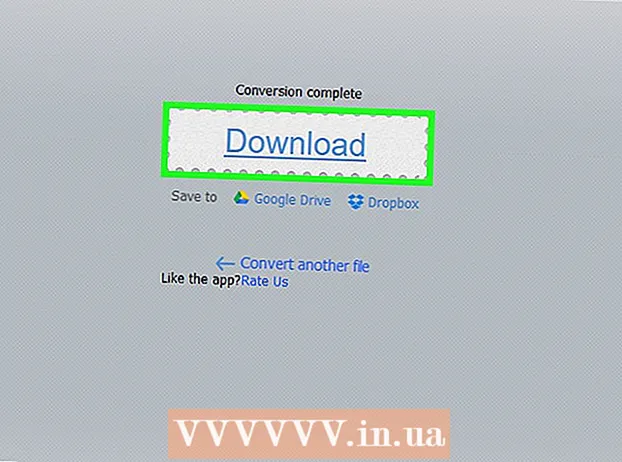
Садржај
- На корак
- Метод 1 од 3: Са иТунес-ом
- 2. метод од 3: Са дбПоверАмп
- 3. метод од 3: Са мрежним претварачем
- Савети
- Упозорења
- повезани чланци
Као и било која друга аудио датотека, подцастови се могу претворити у друге типове датотека, као што је МП3. То можете учинити помоћу различитих претварача, као што су иТунес или дбПоверАмп, или помоћу мрежног претварача. Затим морате отворити подцаст са програмом по вашем избору, подесити кодирање на МП3 и одабрати квалитет. Имајте на уму да претварање а губитак тип датотеке (тј. са губитком), као што је мп3, м4а или аац другом губитак врста датотеке значајно ће смањити квалитет финалног производа. Приликом конверзије из без губитака врсте датотека (без губитка квалитета) као што су флац, алац или вав, то није случај.
На корак
Метод 1 од 3: Са иТунес-ом
 Отворите иТунес. Ако још увек немате иТунес, можете га преузети овде: хттпс://ввв.аппле.цом/итунес/довнлоад/.
Отворите иТунес. Ако још увек немате иТунес, можете га преузети овде: хттпс://ввв.аппле.цом/итунес/довнлоад/.  Додајте подкаст у библиотеку. Отворите мени „Датотека“ на траци менија и кликните на „Додај датотеку у библиотеку“. Сада ћете видети прозор у којем можете да изаберете датотеке са рачунара.
Додајте подкаст у библиотеку. Отворите мени „Датотека“ на траци менија и кликните на „Додај датотеку у библиотеку“. Сада ћете видети прозор у којем можете да изаберете датотеке са рачунара. - Притисните Цтрл+Б. у оперативном систему Виндовс да би се приказала трака менија.
 Отворите иТунес мени и кликните на „Преференцес“. Сада ћете отворити мали прозор са разним опцијама за програм.
Отворите иТунес мени и кликните на „Преференцес“. Сада ћете отворити мали прозор са разним опцијама за програм. - У оперативном систему Виндовс наћи ћете опцију „Преференцес“ у менију „Едит“.
 Кликните на „Увези поставке“. Ова опција налази се поред текста „Приликом уметања ЦД-а:“ на картици „Опште“.
Кликните на „Увези поставке“. Ова опција налази се поред текста „Приликом уметања ЦД-а:“ на картици „Опште“.  Изаберите падајући мени „Увези помоћу“ и одаберите „МП3 кодирање“. Ова опција се налази на врху прозора „Увоз поставки“ и подразумевано је постављена на „ААЦ кодирање“.
Изаберите падајући мени „Увези помоћу“ и одаберите „МП3 кодирање“. Ова опција се налази на врху прозора „Увоз поставки“ и подразумевано је постављена на „ААЦ кодирање“.  Изаберите поставку квалитета. Овај мени је одмах испод опције „Увези са:“. Овде можете одабрати брзину протока ваших кодираних МП3 датотека.
Изаберите поставку квалитета. Овај мени је одмах испод опције „Увези са:“. Овде можете одабрати брзину протока ваших кодираних МП3 датотека. - Већа брзина преноса значи већи квалитет, али и већу датотеку.
- Ако кодирате са губитак изворне датотеке (као што су мп3, м4а или огг) квалитет ће се увек погоршати чак и ако одаберете високу брзину преноса података. Зато увек покушајте да се позабавите без губитака датотеке (као што су ФЛАЦ, АЛАЦ или вав).
 Кликните на "ОК". Ово дугме се налази у доњем десном углу. Сада сачувате промењена подешавања.
Кликните на "ОК". Ово дугме се налази у доњем десном углу. Сада сачувате промењена подешавања.  Идите до ваше библиотеке. Кликните на падајући мени у горњем левом углу испод траке са менијима и изаберите „Музика“ или „Подкастови“ (у зависности од тога где сте поставили подкаст).
Идите до ваше библиотеке. Кликните на падајући мени у горњем левом углу испод траке са менијима и изаберите „Музика“ или „Подкастови“ (у зависности од тога где сте поставили подкаст).  Изаберите датотеку коју желите да конвертујете. Да бисте изабрали више датотека, можете Цтрл (Виндовс) или ⌘ Цмд (Мац) Сачекајте.
Изаберите датотеку коју желите да конвертујете. Да бисте изабрали више датотека, можете Цтрл (Виндовс) или ⌘ Цмд (Мац) Сачекајте.  Отворите мени „Датотека“ и кликните на „Претвори“. Сада ћете добити нови подмени са опцијама за конверзију.
Отворите мени „Датотека“ и кликните на „Претвори“. Сада ћете добити нови подмени са опцијама за конверзију.  Изаберите „Цреате МП3 Версион“. Сада ће се на врху појавити трака напретка која означава процес конверзије. Када се овај поступак заврши, у вашој библиотеци ће се појавити копија изабраних датотека са новим типом датотеке.
Изаберите „Цреате МП3 Версион“. Сада ће се на врху појавити трака напретка која означава процес конверзије. Када се овај поступак заврши, у вашој библиотеци ће се појавити копија изабраних датотека са новим типом датотеке.
2. метод од 3: Са дбПоверАмп
 Отворите дбПоверАмп. дбПоверАмп је популаран програм без огласа за Виндовс и МацОС за копирање ЦД-ова и претварање аудио датотека.
Отворите дбПоверАмп. дбПоверАмп је популаран програм без огласа за Виндовс и МацОС за копирање ЦД-ова и претварање аудио датотека. - Ако још немате програм, можете га купити и преузети на хттпс://ввв.дбповерамп.цом/. Постоји и бесплатни пробни период од 21 дана ако желите прво да га испробате.
 Изаберите датотеку подцаста. дбПоверАмп се одмах отвара у прозору у којем можете одабрати датотеке за конверзију. Једном када одаберете датотеку, биће вам приказан мени различитих опција кодирања.
Изаберите датотеку подцаста. дбПоверАмп се одмах отвара у прозору у којем можете одабрати датотеке за конверзију. Једном када одаберете датотеку, биће вам приказан мени различитих опција кодирања. - Кликом можете одабрати више датотека Цтрл (Виндовс) или ⌘ Цмд (Мац).
 Изаберите „мп3 (Ламе)“ из падајућег менија „Претварање у“. Овај мени се налази у горњем левом углу прозора.
Изаберите „мп3 (Ламе)“ из падајућег менија „Претварање у“. Овај мени се налази у горњем левом углу прозора. - ЛАМЕ је назив кодера који се користи.
 Изаберите квалитет кодирања. Померите клизач удесно за виши квалитет и улево за нижи квалитет. Виши квалитет значи бољи звук, али дужи поступак кодирања и веће датотеке.
Изаберите квалитет кодирања. Померите клизач удесно за виши квалитет и улево за нижи квалитет. Виши квалитет значи бољи звук, али дужи поступак кодирања и веће датотеке. - Такође можете поставити поставке брзине протока на ВБР (променљива брзина протока података) или ЦБР (константна брзина протока података). Променљива брзина протока је ефикаснија и омогућава мање датотеке, док константна брзина преноса одржава већи квалитет у целој аудио датотеци.
 Изаберите место за складиштење. Кликните на икону директоријума и на рачунару одаберите место на којем желите да сачувате конвертовану датотеку.
Изаберите место за складиштење. Кликните на икону директоријума и на рачунару одаберите место на којем желите да сачувате конвертовану датотеку. - Овај програм ће копирати ваш подцаст у новом типу датотеке, на новом месту. Изворна датотека ће остати на старој локацији.
 Кликните на „Претвори“. Трака напретка означава процес конверзије. Када се трака потпуно напуни, појављује се дугме „Готово“ које вам омогућава да затворите прозор.
Кликните на „Претвори“. Трака напретка означава процес конверзије. Када се трака потпуно напуни, појављује се дугме „Готово“ које вам омогућава да затворите прозор.
3. метод од 3: Са мрежним претварачем
 Иди на хттпс://онлине-аудио-цонвертер.цом/ у свом веб прегледачу.
Иди на хттпс://онлине-аудио-цонвертер.цом/ у свом веб прегледачу. Кликните на „Отвори датотеке“. Сада ће се појавити прозор који вам омогућава да са рачунара изаберете датотеке подцаста. Када се датотека отпреми, име датотеке ће се појавити поред овог дугмета.
Кликните на „Отвори датотеке“. Сада ће се појавити прозор који вам омогућава да са рачунара изаберете датотеке подцаста. Када се датотека отпреми, име датотеке ће се појавити поред овог дугмета. - Датотеке такође можете да отпремите са Гоогле диска или Дропбока кликом на иконе десно од великог дугмета.
 Изаберите „мп3“ са листе врста датотека. Такође можете одабрати други тип датотеке, као што је м4а, вав или ФЛАЦ.
Изаберите „мп3“ са листе врста датотека. Такође можете одабрати други тип датотеке, као што је м4а, вав или ФЛАЦ.  Подесите клизач да бисте подесили квалитет.
Подесите клизач да бисте подесили квалитет.- Можете да прилагодите опције за променљиву брзину преноса података, звучне канале, постепене нестанке и нестајања кликом на „Напредна подешавања“ десно од клизача.
 Кликните на „Претвори“. Трака напретка означава процес конверзије. Након процеса, појавиће се веза за преузимање.
Кликните на „Претвори“. Трака напретка означава процес конверзије. Након процеса, појавиће се веза за преузимање.  Кликните на „Преузми“. Сада ћете отворити нови прозор у којем можете да изаберете локацију за чување конвертованог подцаста.
Кликните на „Преузми“. Сада ћете отворити нови прозор у којем можете да изаберете локацију за чување конвертованог подцаста. - Такође можете да одлучите да датотеку сачувате директно на Гоогле диск или Дропбок кликом на неку од икона у одељку „Преузми“.
- Ова веб локација додаје назив веб локације свим именима датотека.Ово можете безбедно избрисати приликом чувања, а име датотеке увек можете променити касније.
Савети
- Већа брзина преноса значи већи квалитет звука. Имајте на уму да нема смисла користити брзину преноса података већу од брзине изворне датотеке. На пример, ако желите да кодирате 128кбпс мп4 датотеку у 320кбпс мп3, квалитет никада неће прећи 128кбпс, иако се чини да јесте. (Квалитет заправо постаје нижи, јер кодирате са два губитак типови фајлова.)
- Ако ваш рачунар има више процесорских језгара, дбПоверАмп ће их користити за кодирање више датотека одједном.
Упозорења
- Кодирање између губитак врсте датотека обично се не препоручује.
повезани чланци
- Претворите ВАВ у МП3
- ФЛАЦ-претвори у МП3



